本篇教程介绍如何使用CorelDRAW 制作出有棱角的渐变,文章讲述的方法和技巧小编觉得还是很实用的,推荐过来,一起学习,希望对大家有所帮助。
1、在CorelDRAW右侧工具箱选择“星形”工具,新建有棱角图形,并填充黑色。
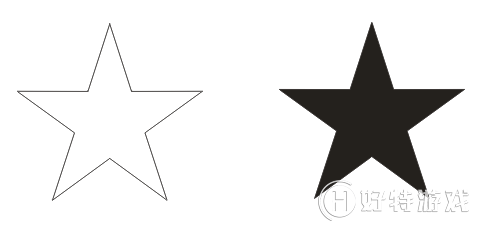
2、选择工具箱中的“轮廓图”工具,如图所示。

3、由外向内拉伸,如图。
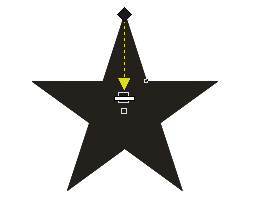
4、调整“轮廓图”菜单栏各项参数,方向向内,如图。
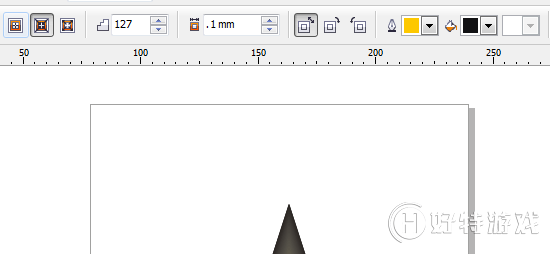
5、这个颜色不是固定的,可以根据自己喜好设置颜色,是不是很有立体棱角感觉,自己也来尝试这个技巧吧。
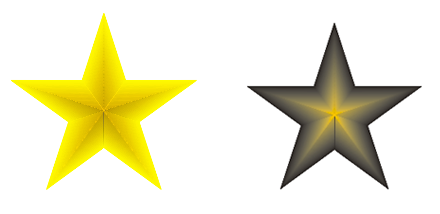
-
coreldraw中文版 v1.3 1.14 MB
下载
视频推荐
更多 手游风云榜
更多 资讯阅读
更多 -

- 使用Blender生成城市模型
- 教程 2024-12-05
-

- 全球气象数据ERA5的下载方法
- 教程 2024-12-05
-

- Xpath解析及其语法
- 教程 2024-12-04
-

- 机器学习:神经网络构建(下)
- 教程 2024-12-04
-

- 华为Mate品牌盛典:HarmonyOS NEXT加持下游戏性能得到充分释放
- 教程 2024-12-03
-

- 实现对象集合与DataTable的相互转换
- 教程 2024-12-02
-

- 硬盘的基本知识与选购指南
- 教程 2024-12-01
-

- 如何在中国移动改变低价套餐
- 教程 2024-11-30
-

- 鸿蒙NEXT元服务:论如何免费快速上架作品
- 教程 2024-11-29
-

- 丰巢快递小程序软件广告推荐关闭方法
- 教程 2024-11-27
-

- 如何在ArcMap软件中进行栅格图像重采样操作
- 教程 2024-11-26
-

- 算法与数据结构 1 - 模拟
- 教程 2024-11-26





























